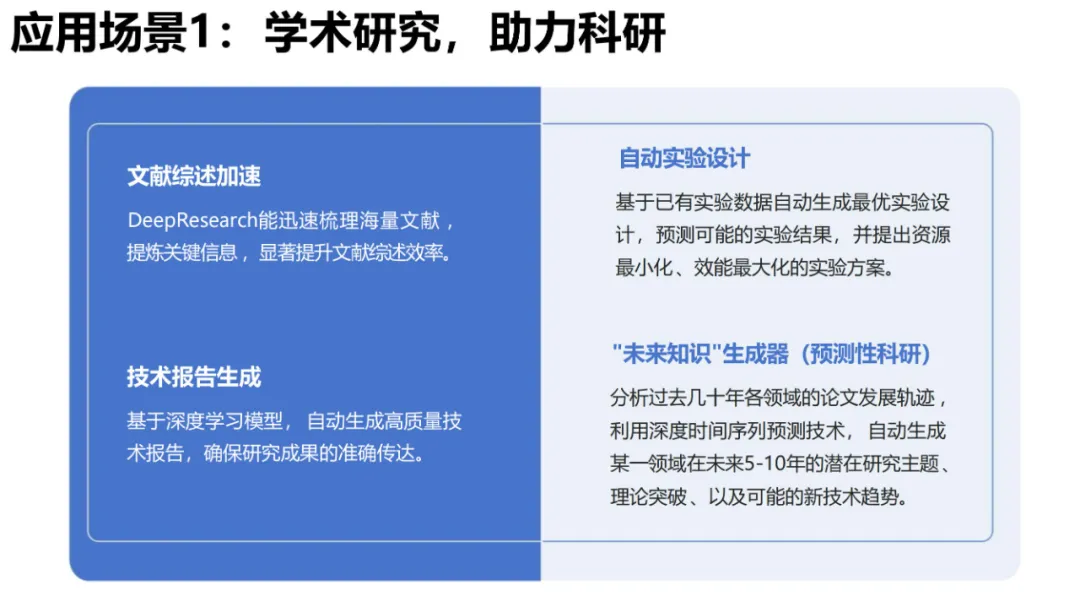这此之前,我很抵触做 PPT。因为不仅要花时间从海量资料里梳理总结,还要审美在线的排版,真的好累啊~
但聪明如我,转头我就打开了 Deepseek。
别走开,上干货!
Deepseek+Kimi
PPT 指令公式参考:
【主题和用途】:例如公司营销复盘,用于给股东汇报
【核心内容】:需包含市场分析,竞品对比等(如有资料可发给其参考)
【视觉/语言风格】科技风,口语化
【特殊要求】配图,字数限制等
操作步骤:
1 先让 DeepSeek 出 PPT 框架和内容
2 复制粘贴到 KIMI,一键出 PPT
实操演示:
以清华大学出的《普通人如何抓住 DeepSeek 红利》为例
1 第一步:写指令
【主题和用途】:我想面对普通人做一个如何抓住 DeepSeek 的红利为主题的科普 PPT
【核心内容】:请参考这本手册的内容,并对其梳理总结(应用场景可作为重点部分展示)给我一个 PPT 大纲
【风格&要求】:逻辑清楚且语言风趣易懂,适合普通人了解学习。
(记得上传文档)
Deepseek 的反馈(部分展示)
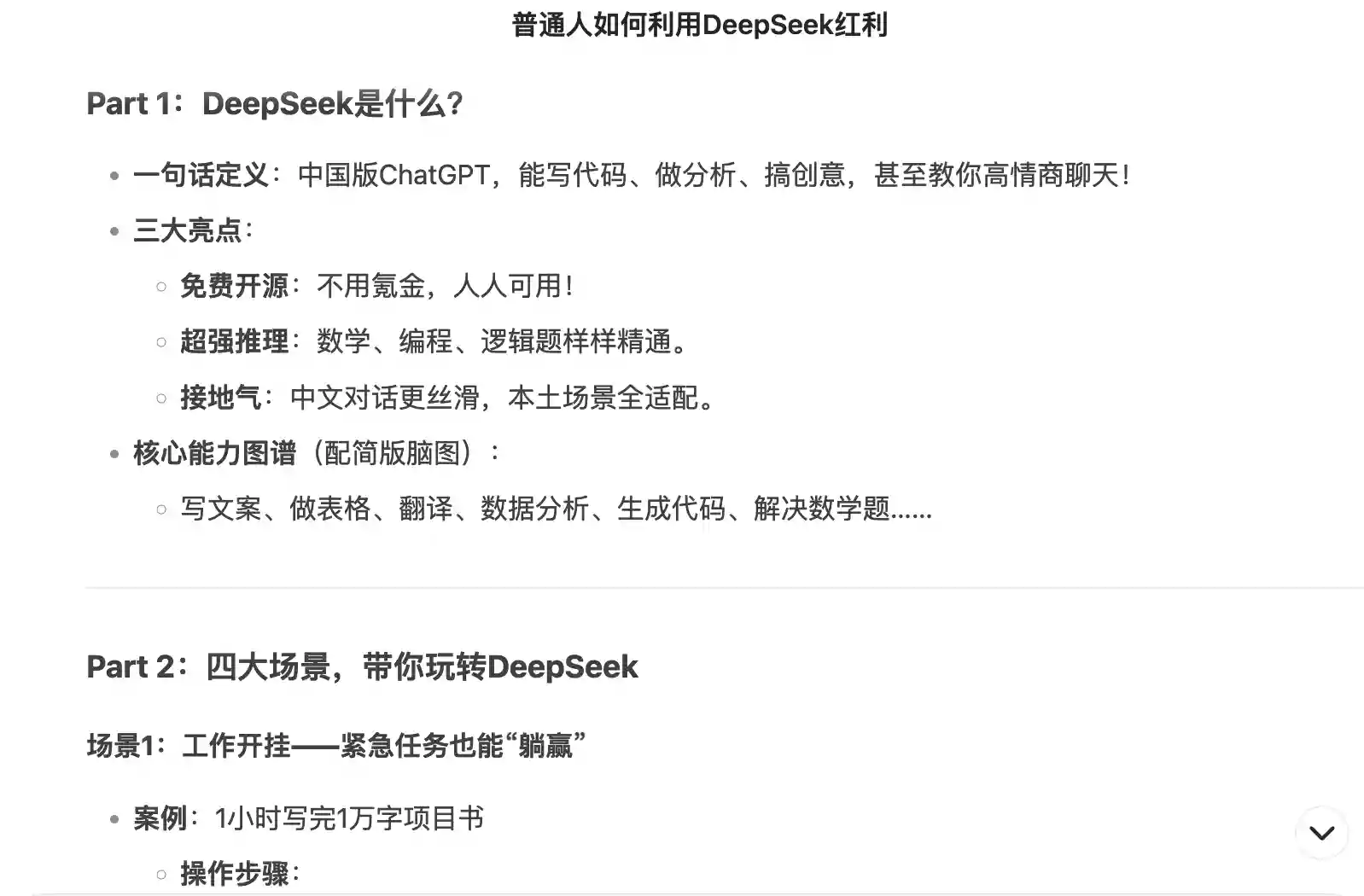
2 第二步:直接复制黏贴到 Kimi
1)打开 Kimi, 选择 Kimi+, 点击 PPT 助手
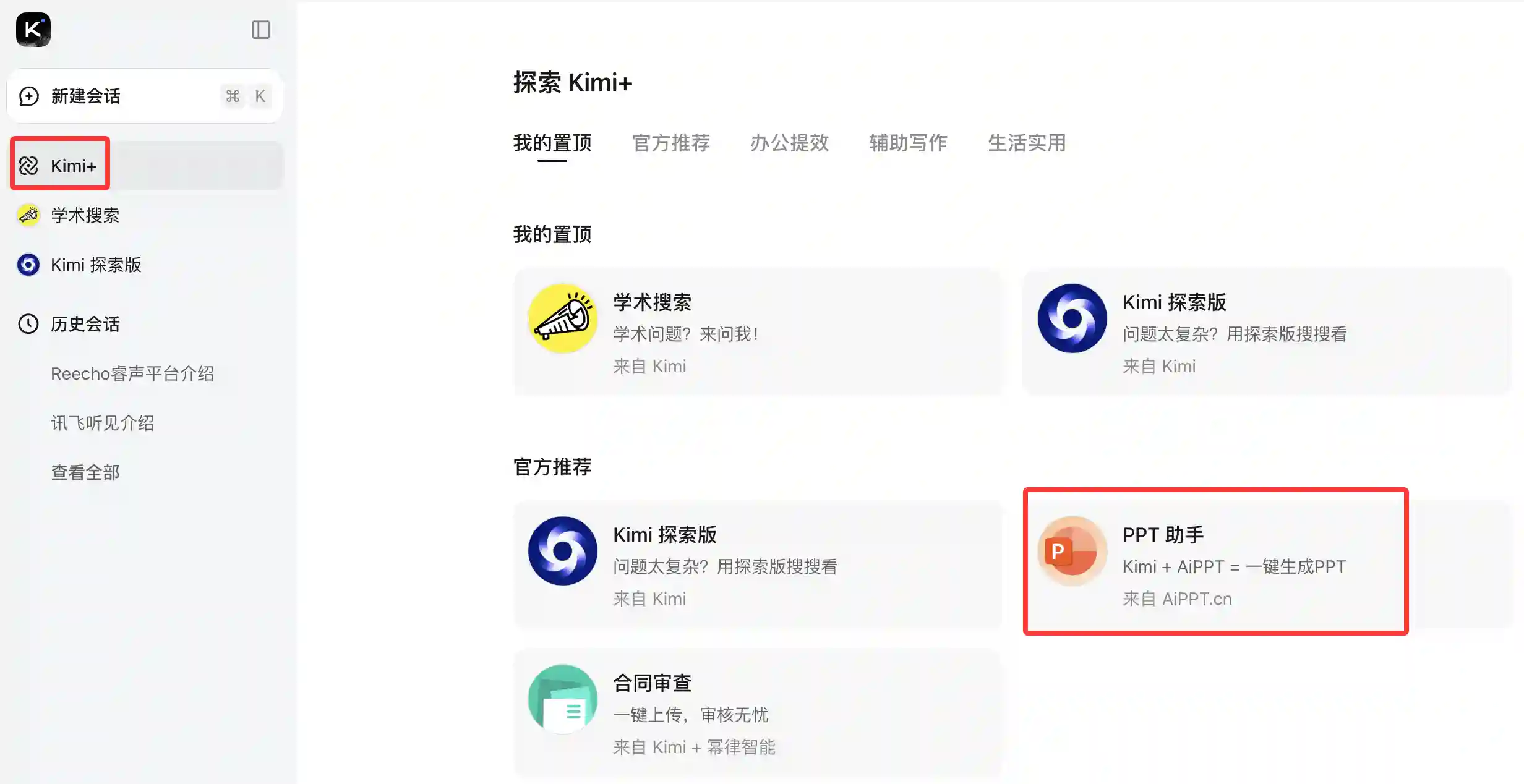
2)复制粘贴 PPT 大纲,发送后,Kimi 会根据你粘贴的内容自己在全部输出一遍,然后点击“一键生成 PPT”
(TIPS:这里我会把 Kimi+的“联网模式”关闭,因为我只是需要它按照刚我复制的 DeepSeek 给出的内容一键生成 PPT.)
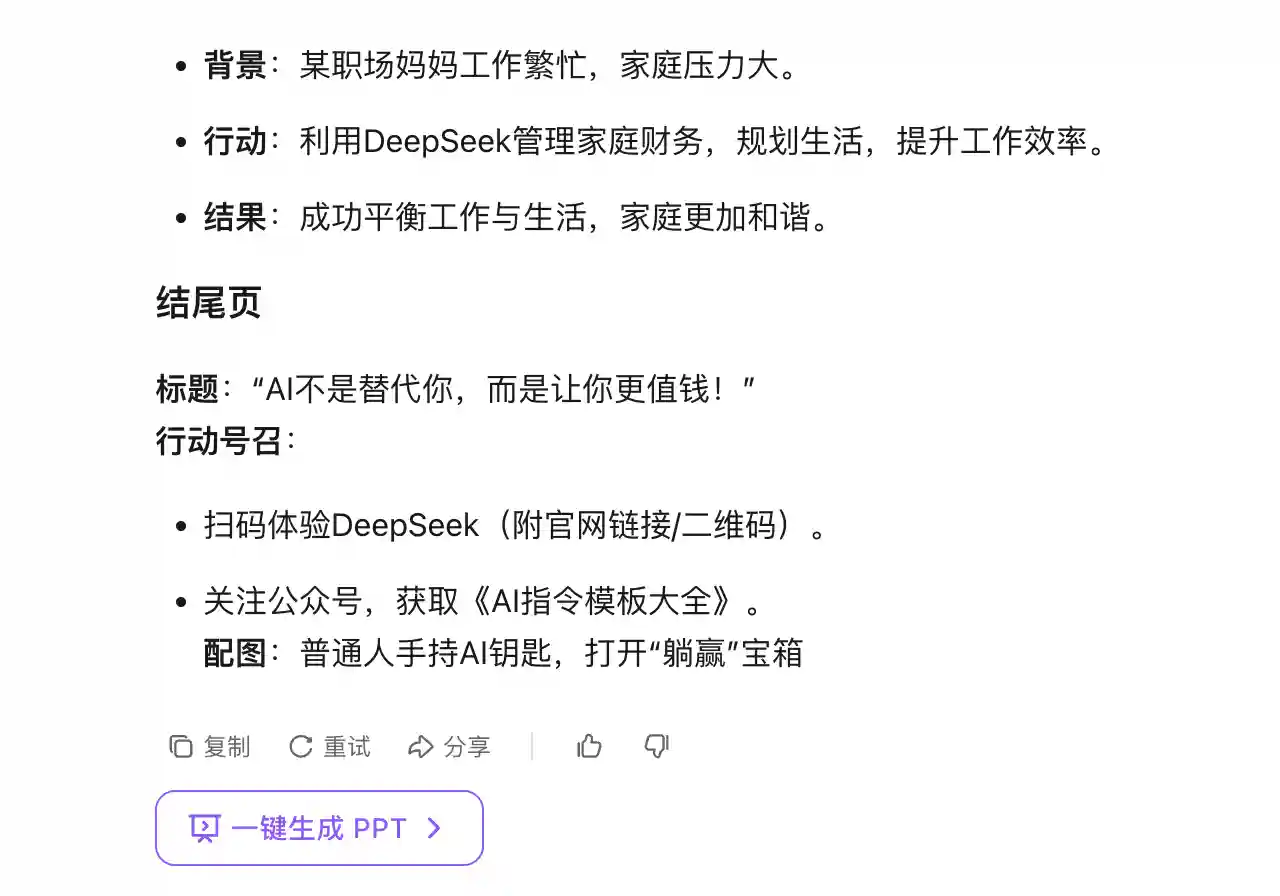
3)选择 PPT 模版
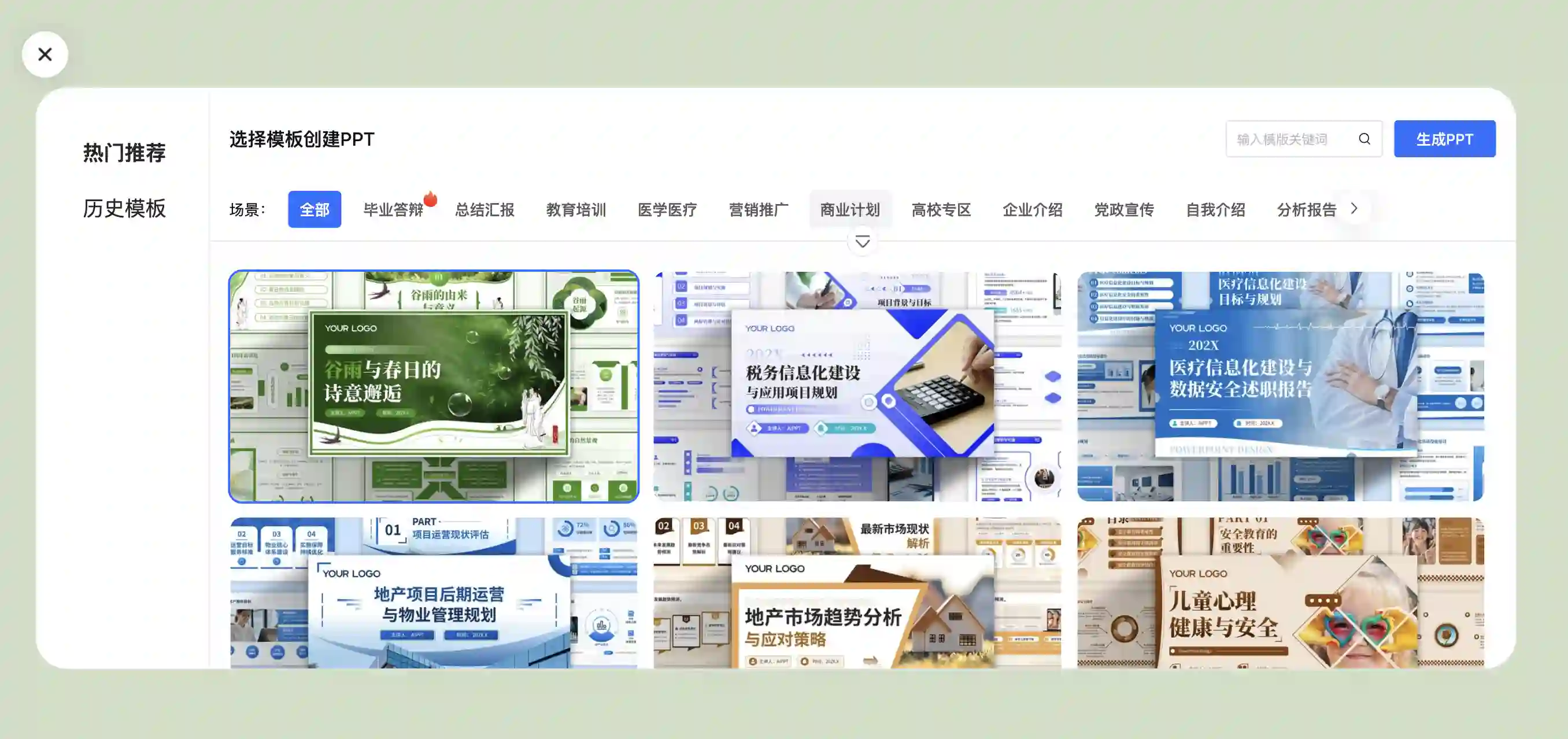
接下来,见证奇迹的时刻到了,只见 Kimi chuachua…地输出 PPT
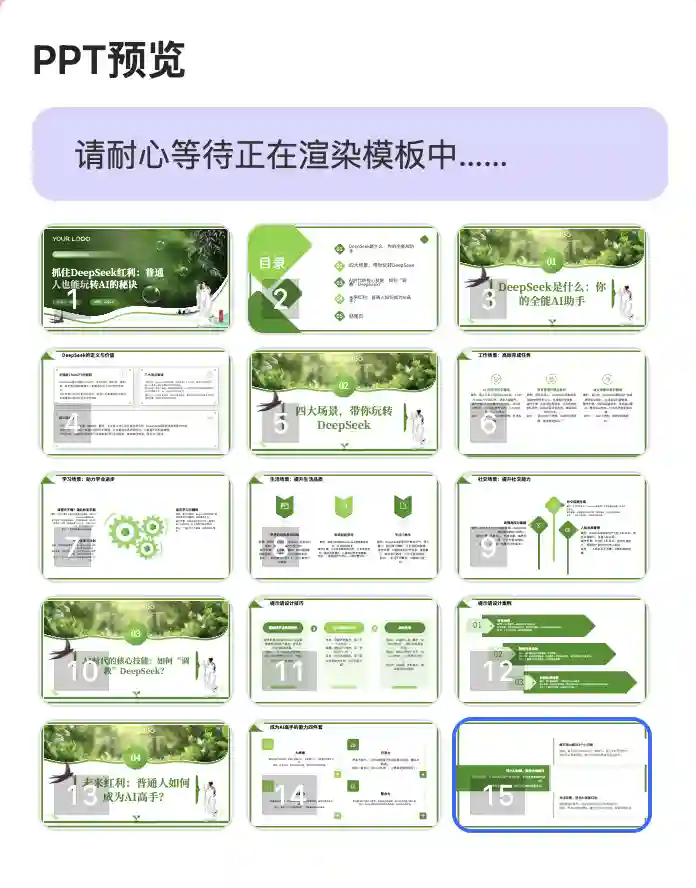
部分效果展示:(文字可以根据自己需要进行调整)

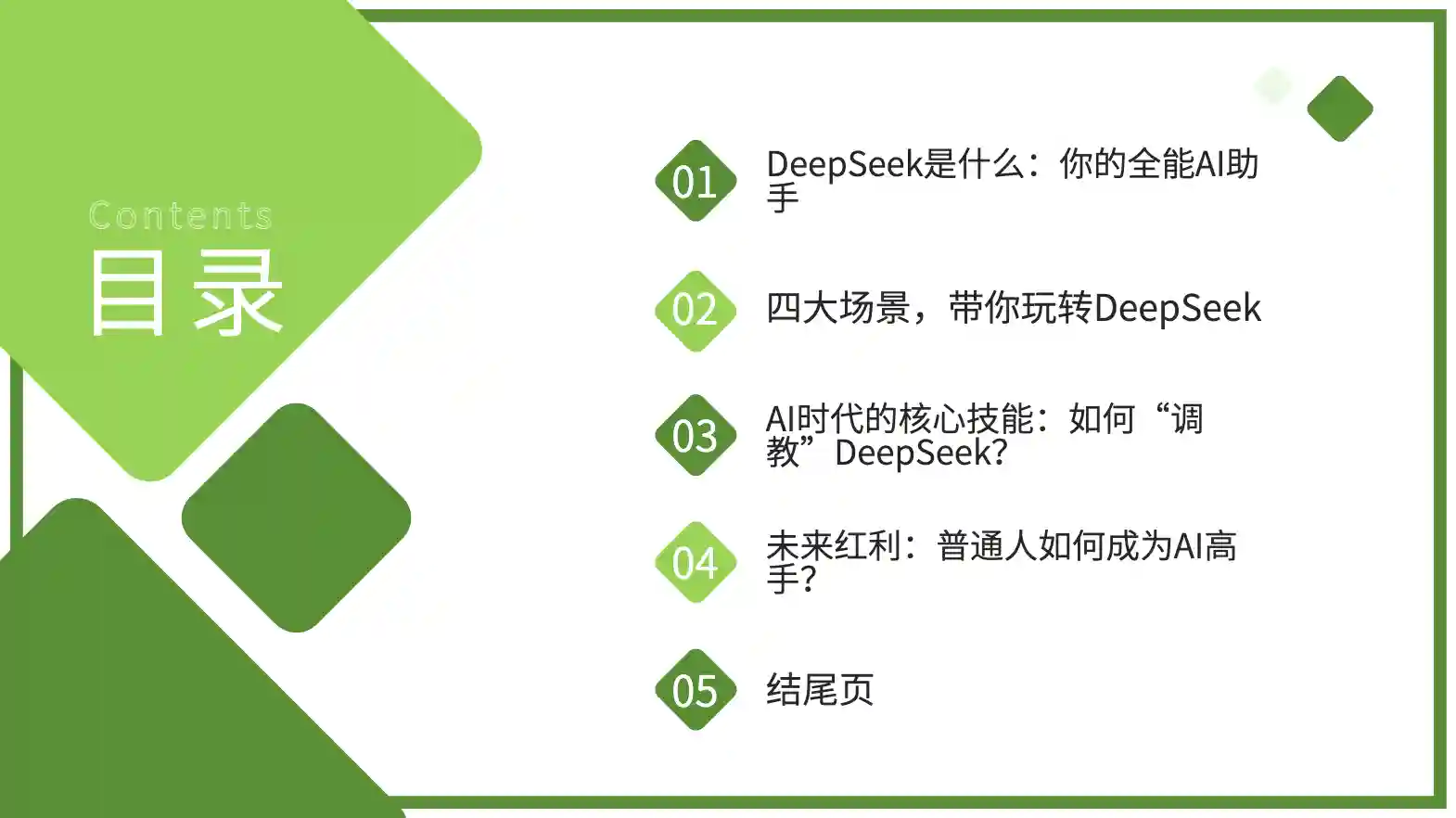
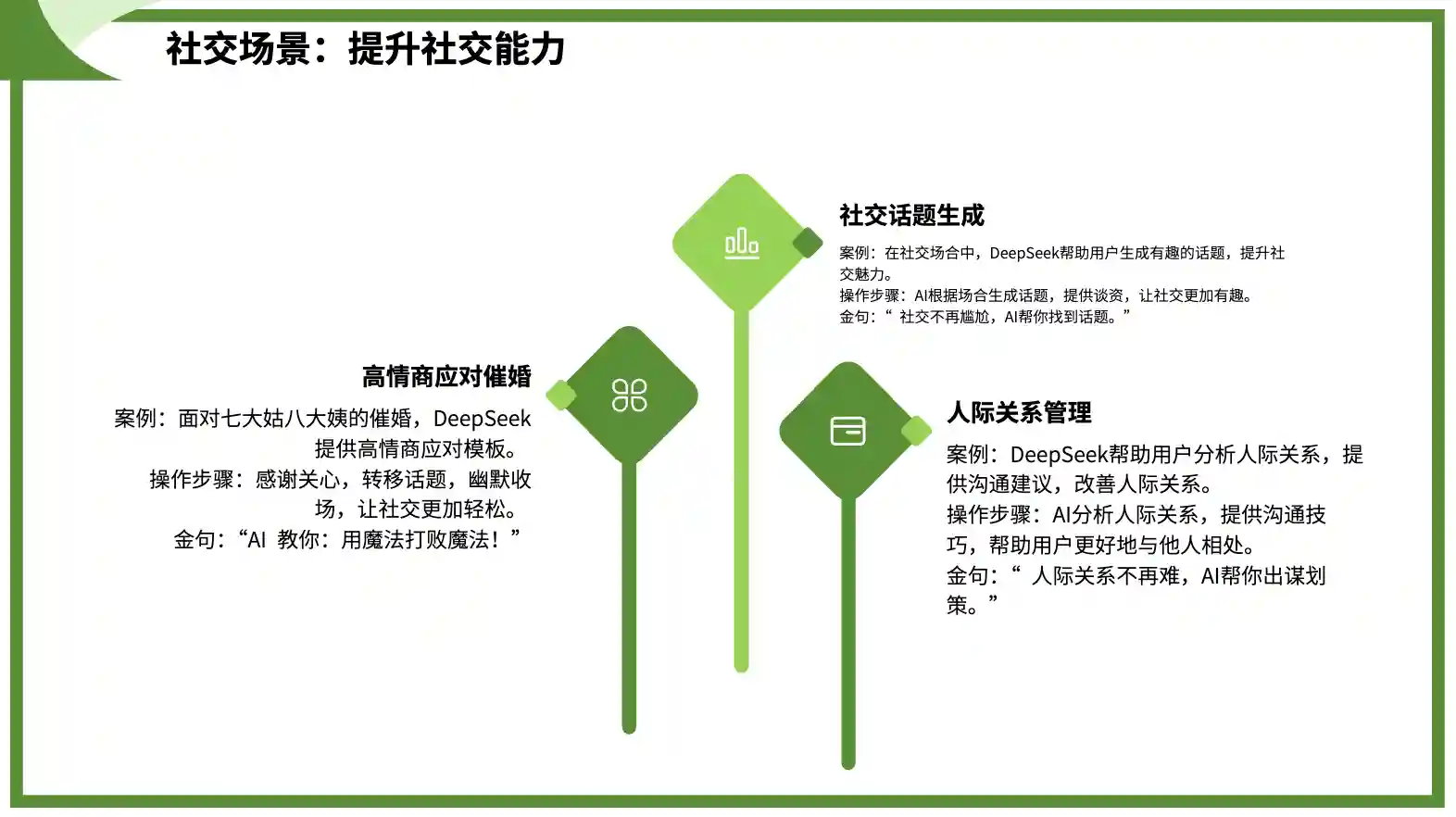
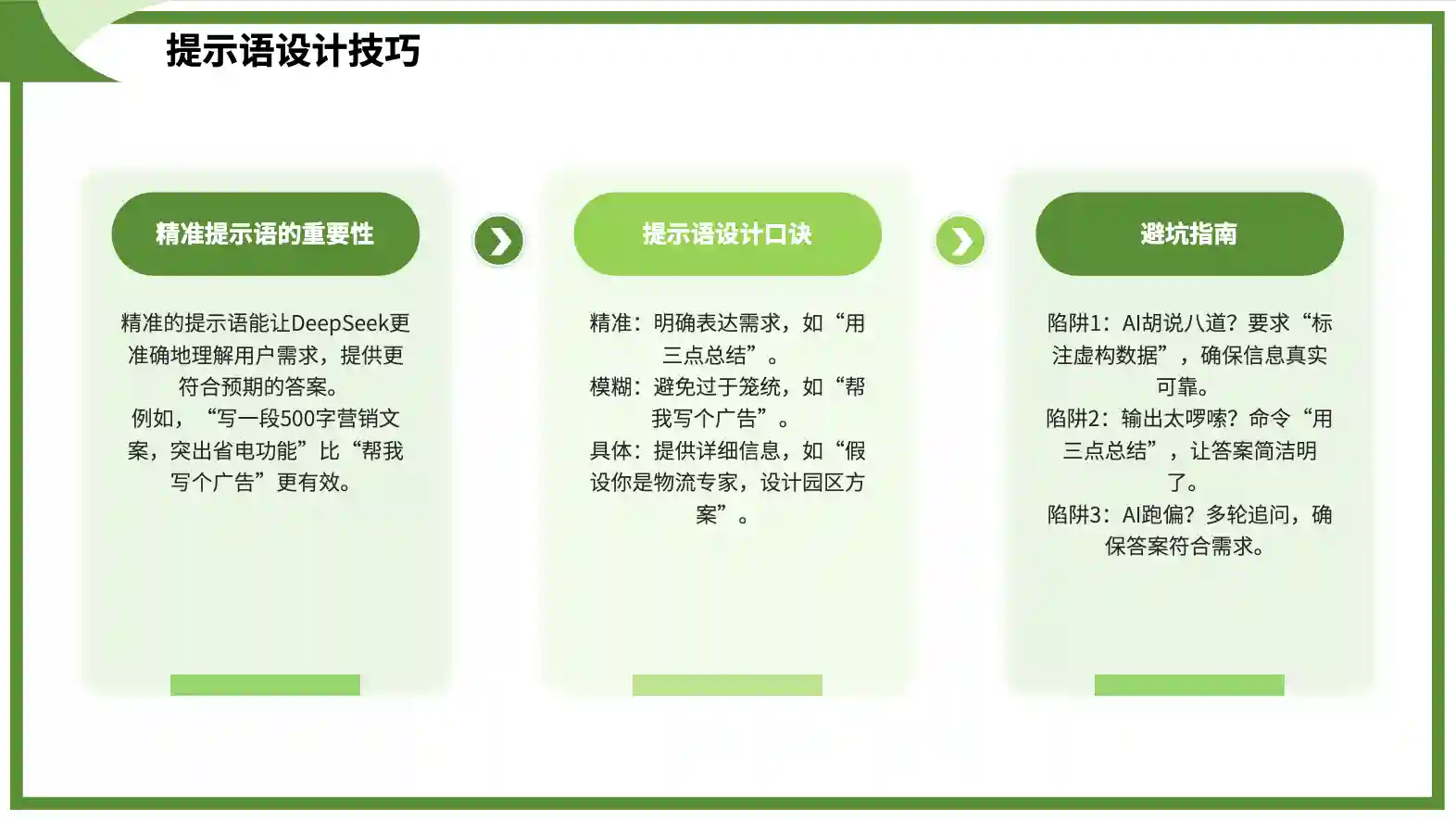
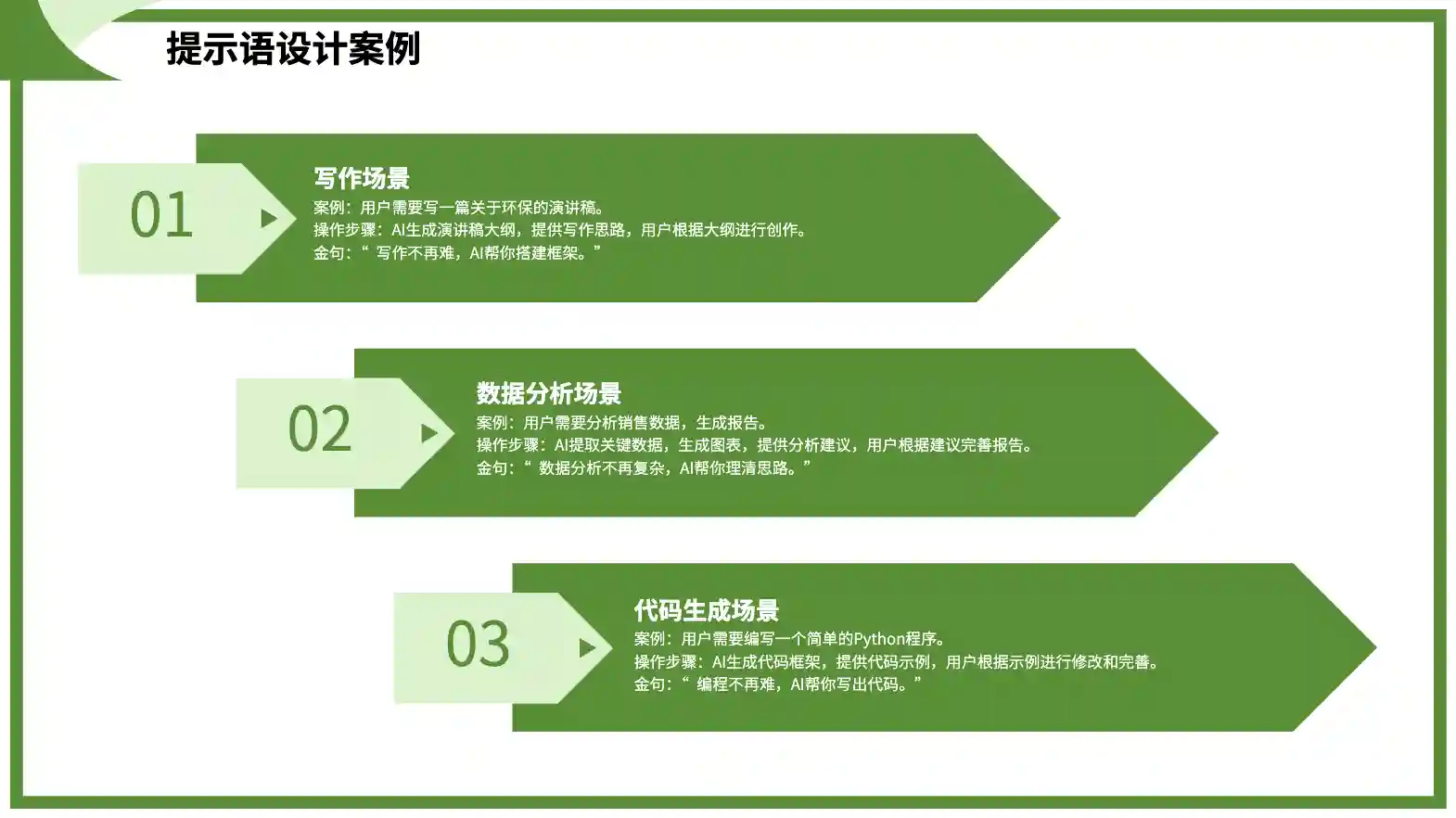
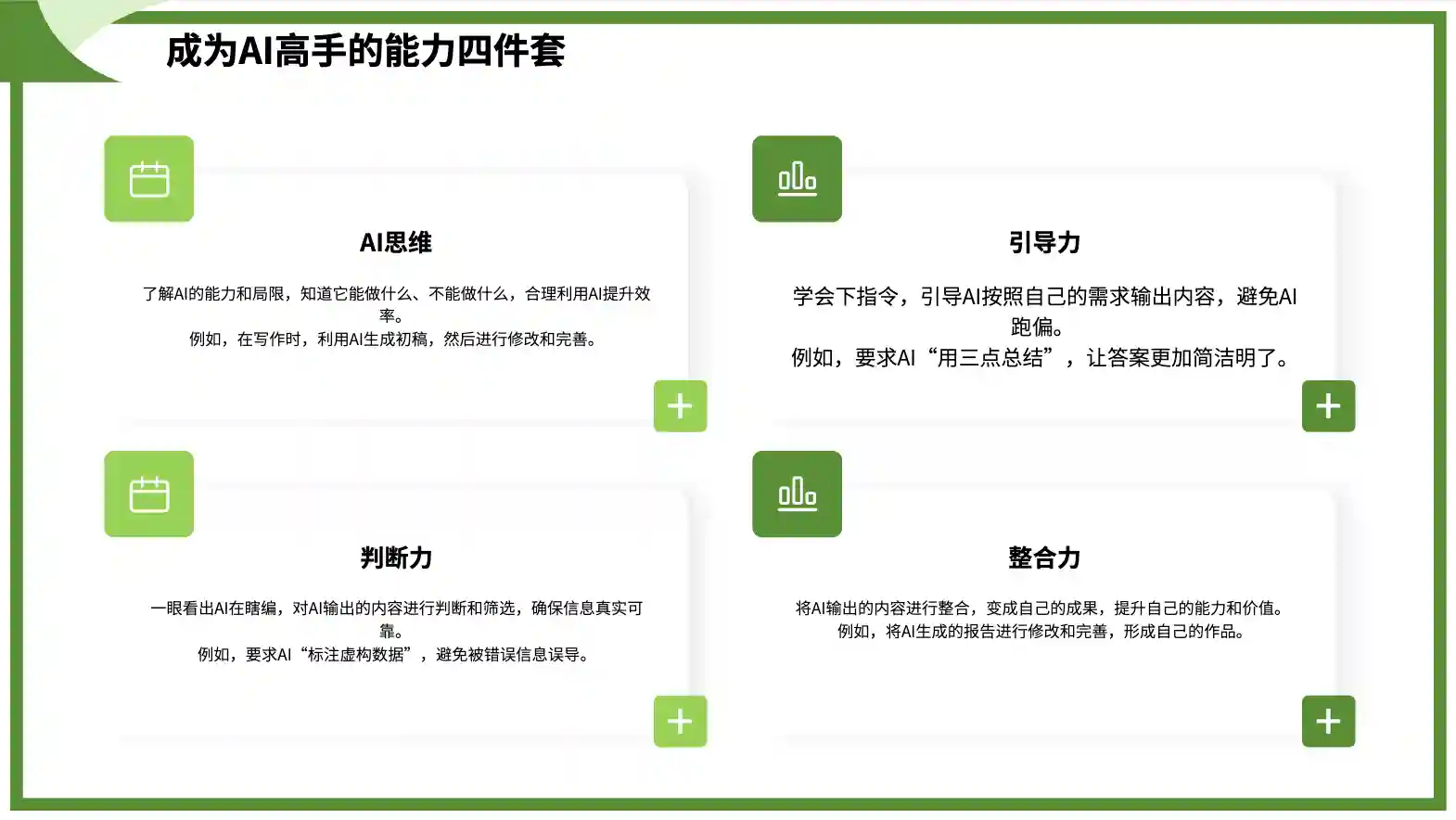
好了,今天的分享就先到这里了。
摸鱼的终极奥义:让 DeepSeek 当你的赛博秘书,让 Kimi 做你的虚拟美工。而你,只需要优雅地点击播放键,在掌声中深藏功与名🐶。
© 版权声明
文章版权归作者所有,未经允许请勿转载。